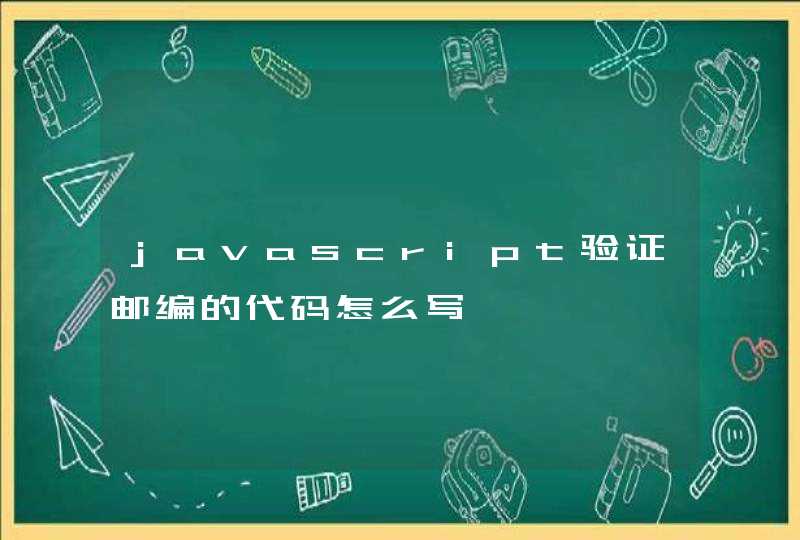1、打开计算机电源,或重启电脑,当电脑出现第一屏幕时,立刻按键盘上的“DEL”或“delete”键进入bios。
2、待进入CMOS界面后,利用光标选择“StandardBIOSFeatures”项,按回车即可进入。
3、然后在打开的新界面中,将光标移动到“FirstBootDevice”项上,按回车键,并在打开的新窗口中,选择“USB-ZIP”或“USB-FDD”项。
4、最后一直按“ESC”返回CMOS主界面,将光标移动到“Save&ExitSetup”项,并按回车进行保存退出即可。
电脑开机时调从U盘启动的具体操作方法如下:
1.由于电脑主板的不同,进入BIOS的方法也不一定相同,不过一般都是在刚按下开机键,出现主板界面的时候按F2或者F12或者enter或者DEL键,请自己搜索自己电脑主板型号如何进入BIOS。
2.首先将你制作的U盘插入电脑usb借口,重启电脑,在开机时迅速按下F2或者F12等进入BIOS界面。
3.进入BIOS中,一般有system,boot,main,advanced,security等几个选项,按下键盘上的方向键更改工具栏选项,选择到boot。
4.在boot选项中,找到USB Device按下回车,然后按上下方向键选择到你的U盘,再按回车确定,即修改为U盘启动。
5.保存设置并退出。一般按F10就是保存设置并退出。
6.电脑重启,并且进入你U盘中所制作的系统。
拓展资料:
U盘,全称USB闪存盘,英文名“USB flash disk”。它是一种使用USB接口的无需物理驱动器的微型高容量移动存储产品,通过USB接口与电脑连接,实现即插即用。
U盘的称呼最早来源于朗科科技生产的一种新型存储设备,名曰“优盘”,使用USB接口进行连接。U盘连接到电脑的USB接口后,U盘的资料可与电脑交换。而之后生产的类似技术的设备由于朗科已进行专利注册,而不能再称之为“优盘”,而改称谐音的“U盘”。
后来,U盘这个称呼因其简单易记而因而广为人知,是移动存储设备之一。现在市面上出现了许多支持多种端口的U盘,即三通U盘(USB电脑端口、iOS苹果接口、安卓接口)。
现在大家都喜欢用U盘来装系统,不过有的人初次接触装机可能不明白怎么设置。这需要在主板BIOS程序中设置USB-HDD为第一启动项。下面是由我整理的关于设置电脑u盘启动的方法。欢迎阅读!
怎么设置电脑u盘启动 1U盘装系统首先要让电脑从U盘启动,这需要在主板BIOS程序中设置USB-HDD为第一启动项,由于不同主板的设置方法会有不同,因此很多的朋友还是比较盲目的,来给各位介绍下具体的操作步骤。
现在大家都喜欢用U盘来装系统,不过有的人初次接触装机可能不明白怎么设置。U盘装系统首先要让电脑从U盘启动,这需要在主板BIOS程序中设置USB-HDD为第一启动项。由于不同的主板BIOS设置也不同,有的用户找不到USB-HDD选项。下面来看看怎么在BIOS中找到USB-HDD选项。
一、进入BIOS后,选择Advanced BIOS Features。
二、将磁盘第1启动顺序设置为:[Hard disk]硬盘启动。
三、光标选择[HDD S.M.A.R.T. Capability]磁盘自动监控及回报功能!将设置调整为Enable。
四、再将光标移到[Hard disk boot priority]磁盘启动选项中,用+或-键移动其光标选择要启动的磁盘。这里要注意,开机前要先把U盘插入USB接口。
最后,按F10保存退出即可。这就是在BIOS中找到USB-HDD的方法,怎么样,简单吧。你只要记住几个选项的英文名称,就可以重启开始操作啦。
怎么设置电脑u盘启动 2第一步 :
要先确定U盘是什么盘符, 这一步是很重要的,如果把盘符不正确,就不能正确的.U盘启动电脑。
第二步 :
在U盘里随便建一个文件,文件名和扩展名都可以随便写,如:kkwj.3fl 都可以, 这个相当于一个加密的密码。 只有这个文件U盘才启动电脑。
第三步:
在本机上建一个.bat的批处理文件:
ifnotexistI:123.ljshutdown-s-t10-c“你不能启动此电脑”
此处I为U盘盘符,这个命令就是说:如果U盘中不存在123.lj这个文件,则在10秒后关闭该计算机,并显示“你不能启动此电脑”的提示信息。
第四步:
设置开机运行bat文件。 点击运行, 里输入“gpedit.msc”打开组策略,并定位到如下路径:“本地计算机”策略→计算机机配置→Windows设置→脚本(启动/关机),然后在右边的框中选择“启动”项,并将刚才建立的.bat批处理文件添加到启动脚本列表中,确定并退出就行了。
通过上述的操作之后,只有通过U盘才能启动电脑,如果没有插入U盘启动电脑时会被提示不能启动并在指定的时间内关闭电脑,其实这样也算是为电脑加密的一个简单方法。
怎么设置电脑u盘启动 31.先将U盘插入到电脑中,然后我们在开机出现第一屏启动信息界面时按键盘上的DEL键,直接进入BIOS:
2.进入后按键盘上的右方向键找到“Advanced”选项,最下面项是“USB Configuration”,用上下方向键选择它,回车进入:
3.进入“USB Configuration”后,将所有项都改成“Enabled”,按上下方向键选中后按回车由“Disabled”改为“Enabled”即可:
4.设置好后按键盘上的ESC键退回到上一级设置界面。再按左右方向键,选择“BOOT”主菜单,选择第一项“Boot Devicepriority”按回车进入:
5.然后在“Boot Devicepriority”设置界面下选择第一项“1st Boot Device”并按回车。然后在弹出的“1st Boot Device”选项中选择第一项“Removable”(移动装置):
6.接下来按ESC取消键,返回上一级设置界面,按上下方向键,选择第二行的“Removeable Drives”项,并按回车进入:
7.进入选项界面后,至少会有两项,其中有一项就是刚刚插入的U盘了,按键盘上的加号+将它放到最上面即可:
8.然后直接按键盘上的F10键保存设置并退出即可,一会即可从U盘启动了:
怎么设置电脑u盘启动 41、首先我们打开联想thinkpad e335笔记本电脑,在出现开机画面时按F2进入bios设置界面,使用左右方向键将光标移至security菜单,再使用上下方向键将光标移至secure boot按回车键执行,
2、接着使用上下方向键将光标移至secure boot选项,按回车键执行,在弹出的小窗口中使用上下方向键将光标移至disable选项,按回车键确认选择,
3、然后按esc键返回bios设置主界面,使用左右方向键将光标移至startup菜单,在使用上下方向键将光标移至UEFI/Legacy Boot选项,并按回车键执行,
4、然后在弹出的小窗口中,使用上下方向键将光标移至legacy only选项,按回车键执行,完成以上操作后,按F10键会弹出一个询问窗口,点击yes保存并退出即可。
5、然后重启电脑后,在出现开机画面时按F12快捷键进入启动想选择窗口,此时就可以看到USB驱动u盘启动的选项了,将光标移至u盘启动项,按回车键即可(这里需要先插入一个可引导启动的u盘)。
PS:Boot Mneu 内各个启动项,这个很有用的!大家可以记下来!
第一行:Windows Boot manager的意思是Windows 的Boot信息
第二行: ATAPI CD0:Optiarc DVD RW AD-7740H 的意思是从光驱启动
第三行:ATA HDDA:HITACHI HTS 54A3207E380是 从硬盘启动
第四行:USB HDD :LENOVO USB FLASH DRIVE 是从USB启动,这里有时候会显示你U盘的品牌
第五行:PCI LAN REALTEK PME BOC D06从 网卡启动
怎么设置电脑u盘启动 51、插入u盘,按电源开机键,待画面显示时,迅速按f2进入bios界面。注意此时BOOT OPTION#1,即第一启动项是硬盘,而下面的第二启动项是光驱,但是选中之后回车却没有USB的提示。
2、接着移动方向键“↑↓”选择Hard Drive BBS PRIORITIES,按回车
3、接着我们可以看到此时第一启动项为硬盘,第二启动项为金士顿u盘。
4、移动方向键“↑↓”选中金士顿u盘,接着ESC返回。
5、此时你会发现第一启动项已修改为金士顿u盘启动,按f10保存即可
怎么设置电脑u盘启动 6方法一:U盘启动快捷键
1、插入制作好的U盘PE启动盘,重启按【F2】进入BIOS设置
2、在【Main】下,按↓方向键选择【F12 Boot Menu】按回车,设置为Enabled,回车确认
3、按F10保存修改退出,重启电脑,按【F12】调出启动项选择菜单,选择USB HDD回车即可U盘启动。
方法二:BIOS设置U盘启动
1、插入U盘启动盘,重启按F2进入BIOS
2、切换到Boot选项卡,把USB HDD选项调整到第1的位置
3、如果是预装win8/win10系统,需把Boot Mode改成Legacy,按F10保存修改重启即可。